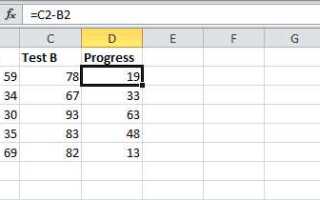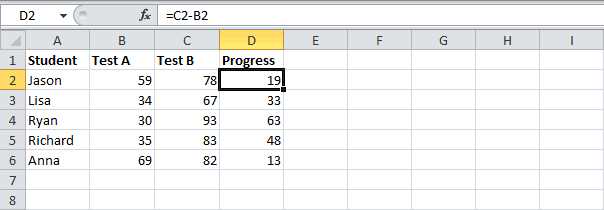
Вставка фигурных скобок в формулы Excel может быть необходима для различных целей, например, при использовании массивов или создания сложных вычислений. Однако стандартный набор клавиш не позволяет напрямую вводить эти символы в ячейки. Для работы с ними в Excel существует несколько эффективных способов, которые стоит учитывать для правильного построения формул.
Первый и самый простой способ – использование клавиши Alt. Для того чтобы вставить фигурные скобки вручную, зажмите клавишу Alt и введите соответствующие цифры на цифровой клавиатуре. Для открывающей фигурной скобки ( { ) нужно ввести Alt + 123, а для закрывающей ( } ) – Alt + 125. Этот метод быстрый, но требует наличия цифровой клавиатуры.
Другим вариантом является использование формул массива, где фигурные скобки автоматически добавляются системой Excel при правильном завершении ввода. Например, при создании формулы массива, заключённой в фигурные скобки, достаточно нажать Ctrl + Shift + Enter вместо обычного Enter. После этого Excel сам добавит фигурные скобки вокруг формулы. Такой способ особенно полезен, если вы работаете с диапазонами данных и нуждаетесь в вычислениях по массиву.
Также стоит помнить, что фигурные скобки могут быть полезны при работе с массивами данных, где необходимо обрабатывать несколько значений одновременно. Этот метод удобен для более сложных операций, таких как суммирование по определённым условиям или создание динамических расчетов.
Как использовать фигурные скобки для массивных формул в Excel
Фигурные скобки в Excel применяются для работы с массивами данных. Массивные формулы позволяют выполнять вычисления на множестве значений сразу, обрабатывая несколько ячеек или диапазонов за один раз.
Для ввода массивной формулы необходимо следующее:
- Выделите диапазон ячеек, в котором хотите увидеть результат работы формулы.
- Введите саму формулу, которая будет работать с массивами. Например, это может быть формула типа
SUM(A1:A5*B1:B5), которая умножает элементы одного массива на элементы другого и суммирует их. - Завершите ввод формулы, нажав Ctrl + Shift + Enter, а не просто Enter. Это сигнализирует Excel о том, что формула является массивной.
После этого Excel автоматически окружит вашу формулу фигурными скобками ({ }). Это свидетельствует о том, что формула работает с массивом данных. Например, для формулы SUM(A1:A5*B1:B5) после нажатия Ctrl + Shift + Enter Excel отобразит её как {=SUM(A1:A5*B1:B5)}.
Некоторые важные моменты:
- Фигурные скобки не вводятся вручную. Это происходит автоматически, когда формула введена корректно.
- Если вы попытаетесь удалить фигурные скобки вручную, формула перестанет работать как массивная.
- Массивные формулы могут быть использованы не только для арифметических операций, но и для логических функций, таких как
IFилиAND, например:{=IF(A1:A5>10, "Yes", "No")}.
Массивные формулы позволяют значительно ускорить обработку данных, особенно в больших таблицах, где использование обычных функций для каждой ячейки могло бы быть крайне трудоемким.
Кроме того, массивные формулы могут быть вложены в другие массивные формулы. Это дает возможность строить сложные вычисления без необходимости разбивать их на отдельные шаги. Например, можно использовать вложенную формулу для выполнения расчетов на основе данных из нескольких диапазонов с различными условиями.
Массивные формулы также могут быть использованы для работы с динамическими диапазонами. Это особенно полезно при необходимости обработки больших объемов данных с изменяющимися диапазонами.
Вставка фигурных скобок с помощью клавиш и сочетаний клавиш
Для вставки фигурных скобок в Excel можно использовать несколько вариантов. Рассмотрим основные способы.
- Использование клавиши Shift: Для вставки открывающей фигурной скобки { нажмите одновременно клавиши Shift + [. Для закрывающей скобки } используйте сочетание Shift + ].
- Ввод через цифровую панель: Если у вас есть цифровая клавиатура, используйте ALT-коды. Чтобы вставить открывающую фигурную скобку {, зажмите Alt и наберите 123 на цифровой панели. Для закрывающей скобки } используйте код 125 (нажмите Alt + 125).
- Использование редактора символов: В Excel также доступен редактор символов. Для этого откройте вкладку Вставка, выберите Символ, затем найдите нужный символ фигурных скобок и вставьте его в ячейку.
- Сочетания клавиш для быстрого ввода: Использование клавиш Shift + [ и Shift + ] позволяет быстро вводить фигурные скобки, однако такие сочетания могут быть неудобными, если используются часто. В этом случае можно создать пользовательские сочетания клавиш с помощью макросов, что ускоряет процесс.
Таким образом, для вставки фигурных скобок в Excel можно использовать стандартные сочетания клавиш, цифровую панель с ALT-кодами или даже встроенный редактор символов. Выбор зависит от ваших предпочтений и частоты использования скобок в формулах.
Создание массивных формул с фигурными скобками через редактор формул
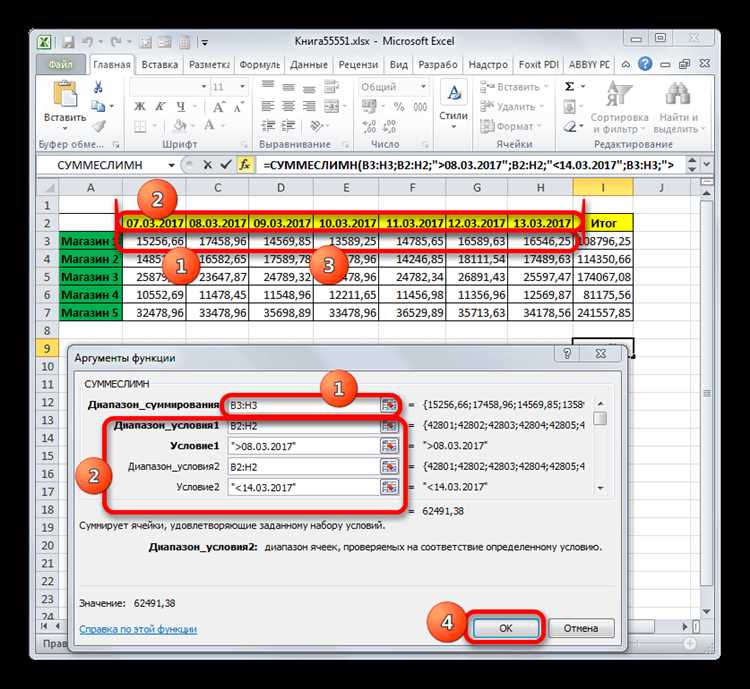
Массивные формулы в Excel позволяют выполнять операции над несколькими значениями одновременно, а фигурные скобки используются для обозначения таких формул. Чтобы правильно создать массивную формулу через редактор формул, необходимо придерживаться нескольких ключевых шагов.
Шаг 1: Ввод формулы
Для начала введите формулу в нужную ячейку. Массивные формулы могут содержать несколько операций и ссылок на диапазоны ячеек. Например, формула, которая умножает два диапазона данных поэлементно, выглядит так: =A1:A3*B1:B3.
Шаг 2: Использование редактора формул
Чтобы преобразовать обычную формулу в массивную, не достаточно просто ввести её. После того как формула готова, нажмите Ctrl+Shift+Enter вместо обычного Enter. Это действие заключит вашу формулу в фигурные скобки. Важно, что эти скобки Excel добавляет автоматически, и их нельзя вводить вручную.
Шаг 3: Результат работы формулы
После того как вы завершили ввод, Excel применяет массивную формулу ко всем ячейкам в заданном диапазоне. Формулы будут рассчитываться для каждой ячейки по отдельности, и результат для каждой из них будет отображён в соответствующих ячейках.
Шаг 4: Удаление формулы
Чтобы удалить массивную формулу, нужно выделить весь диапазон ячеек, где она применялась, и нажать клавишу Delete. Это удалит не только формулу, но и результат её работы. Для редактирования массива, необходимо снова использовать комбинацию Ctrl+Shift+Enter после внесения изменений.
Этот подход особенно полезен при необходимости обработки больших массивов данных с использованием сложных операций. Правильное использование редактора формул и фигурных скобок позволяет значительно упростить работу с данными в Excel и ускорить выполнение вычислений.
Как вставить фигурные скобки вручную для нужных операций
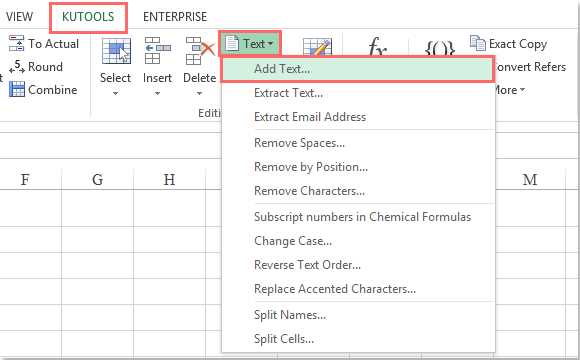
Чтобы вставить фигурные скобки вручную в формулу Excel, необходимо воспользоваться сочетанием клавиш или специальными символами. Это полезно для группировки выражений, например, при работе с массивами или при условных операциях.
Для вставки фигурных скобок вручную, выполните следующие действия:
1. Выберите ячейку, в которой хотите вставить формулу.
2. Нажмите на клавишу Shift и удерживайте её.
3. Во время удержания Shift, нажмите на клавишу с фигурной скобкой ({ или }) на клавиатуре.
Если на клавиатуре нет символа фигурных скобок, можно использовать кодировку символов:
1. Нажмите Alt и, удерживая его, введите код 123 на цифровой панели для открывающейся скобки ({).
2. Для закрывающейся скобки введите код 125 (для }).
При написании сложных формул, например, с массивами данных, можно использовать скобки для точного определения области вычислений. Например, {1,2,3} или {A1:A10}. Важно помнить, что такие выражения могут быть интерпретированы только как массивы, если используются в контексте формулы, и они не могут быть использованы в обычных операциях.
Роль фигурных скобок в создании динамических массивов
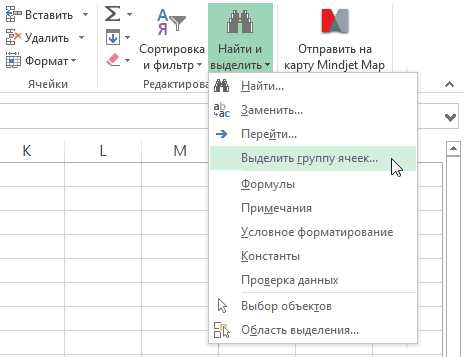
Фигурные скобки в Excel играют ключевую роль при работе с динамическими массивами. Они позволяют пользователю создавать массивы, которые автоматически изменяют свой размер в зависимости от входных данных. Это особенно важно при работе с функциями, которые возвращают несколько значений, таких как SEQUENCE, FILTER, SORT и другие.
Чтобы Excel правильно интерпретировал динамический массив, необходимо заключить его в фигурные скобки. Например, использование формулы {1,2,3} создаст массив из трех элементов, который будет доступен для дальнейших операций, таких как суммирование или фильтрация. При этом элементы массива могут быть изменены автоматически, если в ячейку будет добавлена или удалена информация.
Важным моментом является то, что динамические массивы в Excel могут быть представлены не только как одноуровневые списки, но и как многомерные. Например, формула {1,2;3,4} создаст двумерный массив с двумя строками и двумя столбцами. Такая структура позволяет работать с большими объемами данных, сохраняя при этом удобство обработки информации.
Фигурные скобки также необходимы для корректного выполнения операций над динамическими массивами. Например, при использовании функции SUM с массивом, заключенным в фигурные скобки, Excel суммирует все значения массива, не требуя от пользователя вмешательства. Это значительно упрощает работу с массивами, так как не нужно вручную обновлять ссылки на диапазоны при изменении данных.
Однако стоит учитывать, что фигурные скобки должны быть введены вручную, и Excel не позволяет их вводить автоматически через обычные операции копирования. Это требует внимания при работе с формулами, особенно при построении сложных расчетов или создании моделей, где массивы могут меняться по мере обновления данных.
Таким образом, фигурные скобки являются не просто синтаксической частью формулы, а важным инструментом для динамичного и эффективного управления массивами в Excel, позволяя оптимизировать работу с большими объемами данных и упростить создание сложных вычислений.
Что делать, если фигурные скобки не отображаются в Excel
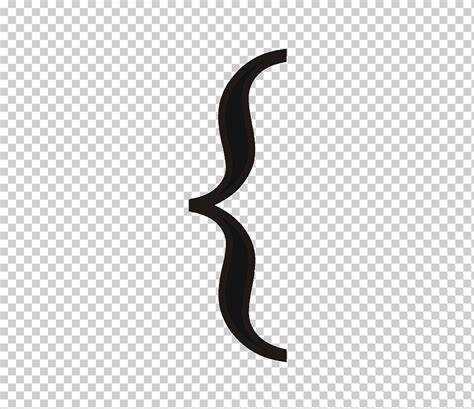
Если фигурные скобки не отображаются в Excel, причина может быть связана с особенностями работы программы или с неправильным вводом. Вот несколько шагов, которые помогут устранить эту проблему.
1. Проверьте формат ячейки. Excel может интерпретировать данные в ячейке как текст, число или формулу. Если фигурные скобки не отображаются, убедитесь, что ячейка не установлена в формат «Число» или «Дата». Чтобы это исправить, выберите ячейку, откройте вкладку «Главная» и в разделе «Число» установите формат «Текст».
2. Использование кавычек. Если вы пытаетесь вставить фигурные скобки в формулу, но они не отображаются, убедитесь, что вы заключили их в двойные кавычки. Например, в формуле типа =CONCATENATE(«Text {«, A1, «}»), фигурные скобки будут правильно отображаться в строке текста.
3. Правильный ввод с клавиатуры. Чтобы ввести фигурные скобки с клавиатуры, используйте комбинацию клавиш. Для открытия «{» нажмите Shift + [ (левая квадратная скобка), для «}» – Shift + ] (правая квадратная скобка). Если на клавиатуре нет этих символов, проверьте настройки раскладки и языка.
4. Проверьте, не включены ли функции, скрывающие символы. Например, если в Excel активирован режим защиты ячеек или скрытие формул, это может повлиять на отображение скобок. Чтобы исключить эту проблему, отключите защиту и убедитесь, что символы отображаются корректно.
5. Использование кавычек в формулах. В некоторых случаях Excel интерпретирует фигурные скобки как часть встроенной формулы (например, для массива), что может привести к их неправильному отображению. В этом случае попробуйте добавить формулу вручную, например, с использованием массивов, например, {1,2,3}, при этом убедитесь, что формула вводится как массив (с использованием Ctrl + Shift + Enter).
Если ни одно из этих решений не помогает, попробуйте обновить версию Excel или переустановить программу, так как ошибка может быть связана с устаревшей или поврежденной установкой программы.
Использование фигурных скобок при работе с функцией СУММЕСЛИ и другими формулами
В Excel фигурные скобки используются для работы с массивами, что позволяет выполнять вычисления на основе нескольких значений одновременно. Когда речь идет о функции СУММЕСЛИ и других подобных формулах, фигурные скобки позволяют сделать формулы более гибкими и эффективными, расширяя возможности анализа данных.
Для работы с функцией СУММЕСЛИ в контексте массивов нужно использовать синтаксис массива. Например, если вы хотите посчитать сумму значений, которые удовлетворяют нескольким условиям, фигурные скобки помогут задать массив условий. Формула для этого будет выглядеть так:
СУММЕСЛИ({A1:A10}, ">5")
Здесь фигурные скобки обозначают массив значений, и функция СУММЕСЛИ будет работать с ним как с единой структурой, применяя условие к каждому элементу массива.
Для использования фигурных скобок в формулах необходимо активировать режим ввода формулы массива. Это делается путем нажатия сочетания клавиш Ctrl+Shift+Enter после ввода формулы. Таким образом, Excel понимает, что нужно работать с массивом, а не с отдельными значениями.
Еще один пример – функция СУММПРОИЗВ. При необходимости умножить несколько значений с применением условий, используйте массивы. Например, для вычисления суммы произведений значений двух столбцов, соответствующих определенным критериям, можно использовать такую формулу:
СУММПРОИЗВ((A1:A10>5)*(B1:B10))
В этой формуле тоже создается массив, который умножается на другой массив, и только те значения, которые соответствуют условию, участвуют в вычислениях.
Использование фигурных скобок с функциями, такими как СУММЕСЛИ, СУММПРОИЗВ или другими, позволяет значительно улучшить точность и скорость работы с большими объемами данных, упрощая создание сложных вычислительных моделей. Важно помнить, что работа с массивами требует внимательности при вводе формулы и соблюдения правильного синтаксиса.
Вопрос-ответ:
Как вставить фигурные скобки в формулу Excel?
Чтобы вставить фигурные скобки в формулу Excel, необходимо использовать специальные клавиши на клавиатуре. В большинстве случаев, чтобы ввести скобки, нужно просто набрать их с помощью клавиш на клавиатуре. Для этого используйте Shift + [ для левой скобки и Shift + ] для правой. Однако, если скобки нужны в контексте формулы, например, для массива, то это делается автоматически при вводе формулы массива, и Excel сам добавляет их при завершении ввода формулы.
Можно ли вставить фигурные скобки вручную в Excel для написания формул массива?
Да, в Excel можно вручную вставить фигурные скобки, но они не всегда используются в формулах. Когда вы работаете с массивами, Excel автоматически добавляет фигурные скобки при вводе формулы массива, если формула вводится с помощью Ctrl + Shift + Enter. Эти скобки показывают, что формула является массивной, и результат вычисляется для каждого элемента массива. Однако, чтобы вставить их вручную, нужно просто использовать клавиши на клавиатуре или через вставку символа. Например, вы можете просто написать формулу с фигурными скобками, но это будет лишь текст, а не полноценная формула.
Как добавить фигурные скобки для группировки нескольких выражений в одной формуле Excel?
Для группировки нескольких выражений в одной формуле в Excel можно использовать обычные круглые скобки ( ). Excel не поддерживает фигурные скобки для этой цели в формулах. Если вам необходимо использовать фигурные скобки для обозначения массива или работы с массивами, формула будет введена через сочетание клавиш Ctrl + Shift + Enter, и скобки будут добавлены автоматически. Однако фигурные скобки не применяются для группировки или приоритетов в формулах, как это происходит с круглыми скобками.
Что делать, если Excel не вставляет фигурные скобки при вводе формулы массива?
Если Excel не вставляет фигурные скобки автоматически при вводе формулы массива, это может быть связано с тем, что вы забыли использовать сочетание клавиш Ctrl + Shift + Enter при завершении ввода формулы. При правильном вводе Excel добавляет фигурные скобки вокруг формулы, чтобы показать, что она является формулой массива. Если вы просто нажмете Enter, скобки не появятся, и формула не будет обработана как массив. Для исправления нужно снова ввести формулу и завершить её с помощью комбинации Ctrl + Shift + Enter.
Можно ли использовать фигурные скобки для объединения текстовых значений в Excel?
Нет, фигурные скобки не используются для объединения текстовых значений в Excel. Для этого применяется функция CONCATENATE или оператор амперсанда (&). Например, чтобы объединить два текста, можно использовать формулу вида =A1 & » » & B1. Фигурные скобки в Excel имеют специфическое назначение, например, для работы с массивами в формулах. Они не служат для объединения текста, и их нельзя использовать вместо обычных кавычек или других функций для работы с текстовыми данными.